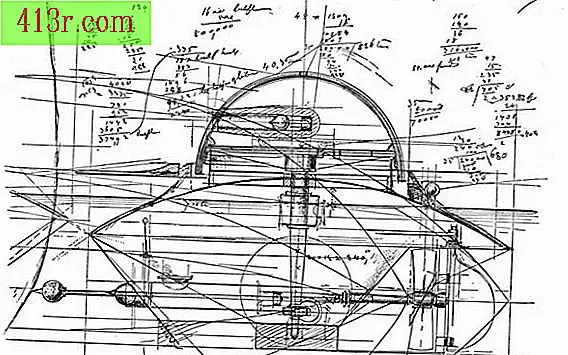Como converter cores CMYK em Pantone

Cores base Pantone em valores CMYK existentes
Abra o documento gráfico e selecione um formulário preenchido com uma cor sólida CMYK.
Identifique os valores CMYK do formulário selecionando-o e verificando os tons na paleta de valores CMYK.
Usando o Photoshop ou um software de edição de fotos semelhante, abra o mixer de cores e insira os valores CMYK. Em seguida, selecione a opção "Bibliotecas de cores" e escolha a biblioteca Pantone desejada (por exemplo, Pantone sem revestimento, Pantone revestido, Pantone metálico, etc). Automaticamente, o Photoshop encontrará a amostra mais próxima. Escreva o número do Pantone.
Volte para o programa de vetores e selecione o formulário CMYK que você deseja converter. Se você estiver usando o Illustrator, na opção "Windows", selecione "Sample Library", depois "Color Books" e, em seguida, o livro de cores Pantone apropriado. Isto irá abrir uma paleta de amostra de todas as cores Pantone. Encontre o número de amostra desejado deslizando sobre as amostras para descobrir seu número de referência. Aplique a amostra desejada na forma.
Se você estiver usando o InDesign, selecione o formulário que deseja converter. Abra a paleta de amostras e crie um preenchimento com a cor da forma escolhida. Se você tiver antecipadamente, selecione-o. Clique duas vezes no exemplo para abrir suas opções, que dizem "Tipo de cor: processo" e "Modo de cor: CMYK". Altere-os para "Tipo de cor: ponto" e, em "Modo de cor", selecione a biblioteca Pantone apropriada.
Se você estiver usando o Photoshop, use a "Paleta de Canais" e selecione "Criar um novo ponto de canal". Nomeie essa cor como você deseja e cole todos os gráficos da mesma cor nesse canal. Se você usar esse método, tenha muito cuidado ao imprimir essas cores, pois elas não são especificadas tão claramente quanto no InDesign ou no Illustrator.
Repita o mesmo processo para cada cor que você usa.
Salve seu arquivo, certificando-se de que sua exportação não inclua instruções para converter todas as cores em CMYK.
Baseie a seleção de cores em amostras Pantone
Verifique o livro de amostras Pantone e identifique a cor da tinta que você deseja usar para cada área de cor sólida.
Se você estiver usando o Illustrator, na opção Window, selecione "Sample Library", depois "Color Books" e depois o livro de cores Pantone apropriado. Isto irá abrir uma paleta de amostras com todas as amostras Pantone. Encontre o número de amostra desejado deslizando sobre eles para saber seu número de referência e aplicar essa amostra.
Se você estiver usando o InDesign, selecione a forma que deseja converter e abra a paleta de amostra para criar uma amostra da cor sólida da figura. Se você já criou uma amostra, selecione-a. Clique duas vezes no exemplo para abrir suas opções, que dizem "Tipo de cor: processo" e "Modo de cor: CMYK". Altere-os para "Tipo de cor: ponto" e, em "Modo de cor", selecione a biblioteca Pantone apropriada.
Se você estiver usando o Photoshop, use a "Paleta de Canais" e selecione "Criar um novo ponto de canal". Nomeie essa cor como você deseja e cole todos os gráficos da mesma cor nesse canal. Se você usar esse método, tenha muito cuidado ao imprimir essas cores, pois elas não são especificadas tão claramente quanto no InDesign ou no Illustrator.
Repita o mesmo processo para cada cor que você usa.
Salve seu arquivo, certificando-se de que sua exportação não inclua instruções para converter todas as cores em CMYK.